シングルサインオンFireStickからサインアウトする方法
知っておくべきこと
- Fire TV Stickで、シングルサインオンをサポートするアプリからログアウトします。 手順の例は次のとおりです。 設定 > TVプロバイダーからサインアウトする.
- Fire Stickを販売または譲渡する場合は、Fire Stickの登録を解除し、工場出荷時のリセットを実行する必要があります。
複数のアプリに一度にログインできるAmazonFire Stickのシングルサインオン機能は非常に優れていますが、どうすればログアウトできますか? このページでは、シングルサインオンのログアウトプロセスについて説明するとともに、 機能が機能し、Fire TVStickを販売または配布する場合に次に何をする必要があるか。
Fire Stickのケーブルからサインアウトするにはどうすればよいですか?
ケーブルプロバイダーアカウントでアプリにログインすると、Fire TVStickでサポートされているすべてのアプリでシングルサインオン機能がアクティブになります。 同様に、これらのサポートされているアプリの1つからログアウトすると、シングルサインオンログインも削除されます。
プロバイダーのシングルサインオンからログアウトする方法の例を次に示します。 有料テレビやケーブルプランのどのアプリでも使用できるはずですが、ヒストリーチャンネルアプリを使用します。
Fire TVStickでHistoryChannelアプリを開きます。
-
選択する 設定.
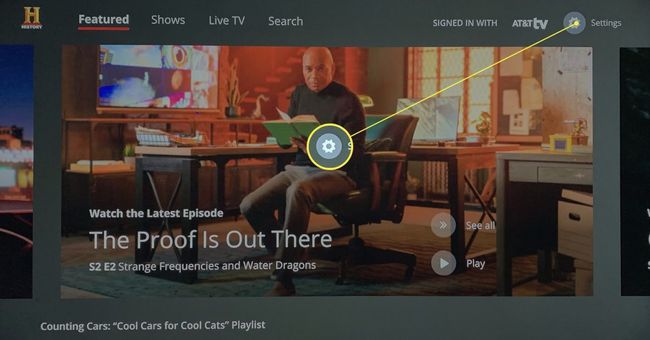
-
選択する TVプロバイダーからサインアウトする.
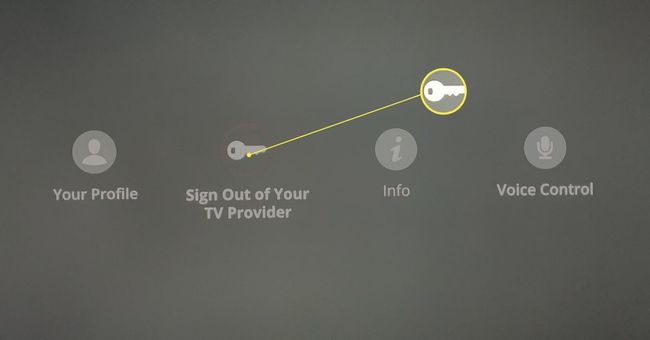
-
選択する サインアウト 確認するために。 これで、プロバイダーのシングルサインオンログインを使用するすべてのアプリからログアウトするはずです。
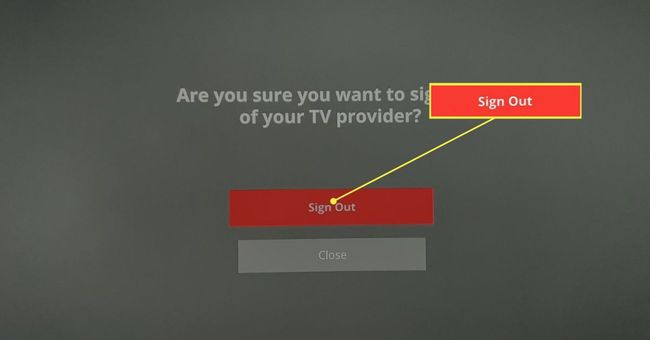
シングルサインオンFireStickをどのように使用しますか?
シングルサインオン機能は、基本的に、ユーザーがすべてのアプリにさまざまなユーザー名とパスワードを手動で入力することなく、一度に複数のアプリにログインするための単なる方法です。
シングルサインオンは、ケーブルテレビプロバイダーが提供するサポートされているすべてのサービスに顧客がログインできるようにするために使用されます。
この機能は、有料テレビプロバイダーから使用しているプランに含まれているアプリとサービスでのみ機能します。 したがって、たとえば、ケーブルプランでは、MTVとHallmark Channelにアクセスできる場合がありますが、それでも必要になる可能性があります。
プロバイダーのシングルサインオン機能を使用するために、新しいFireStickを購入する必要はありません。 あなたがする必要があるのはあなたのプロバイダーの情報であなたの現在の計画の一部であるアプリにログインすることです。
シングルサインオンにはどのFireStickアプリが含まれていますか?
Amazon Fire TV Stickには、シングルサインオン機能をサポートするアプリがたくさんありますが、それらを使用できるかどうかは、有料テレビプランの一部であるかどうかに大きく依存します。
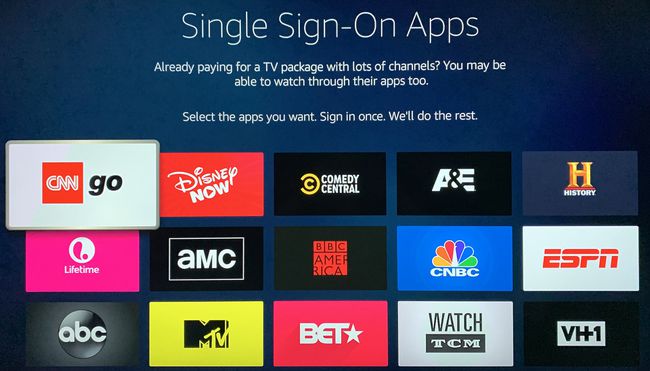
たとえば、一部のAT&TケーブルプランにはHistory Channelが含まれていますが、これは、異なるプロバイダーの別のプランのプランが自分のアカウントでHistoryChannelアプリにサインインできることを意味するものではありません。
シングルサインオン機能をサポートするアプリとサービスのリストは、プロバイダーのウェブサイトとアプリに表示されている必要があります。 多くのプロバイダーは、最初のアプリにログインするとすぐに、プランの一部としてFireStickにダウンロードして使用できるすべてのアプリを表示します。
Fire TV Stickでシングルサインオンを使用する必要がありますか?
シングルサインオン機能は、プロバイダーの情報を使用してアプリにログインするたびに自動的にアクティブになります。 その結果、ケーブルプランで提供されているアプリやサービスを使用する必要がなく、必要に応じてほとんどのアプリでアカウントを使用してログインすることもできます。
考慮すべきことは、あなたが支払っているケーブルプランは、あなたがそれを好むかどうかにかかわらず、あなたにいくつかのケーブルチャンネルとストリーミングサービスへのアクセスを与える可能性が高いということです。 したがって、それらを使用するか、少なくとも試してみるのもよいでしょう。
その他のAmazonFire TVStickサインアウトオプション
Amazon Fire TV Stickから自分の痕跡をすべて削除したい場合は、すべてのシングルサインオンアプリからログアウトすることに加えて、2つの追加手順を実行する必要があります。
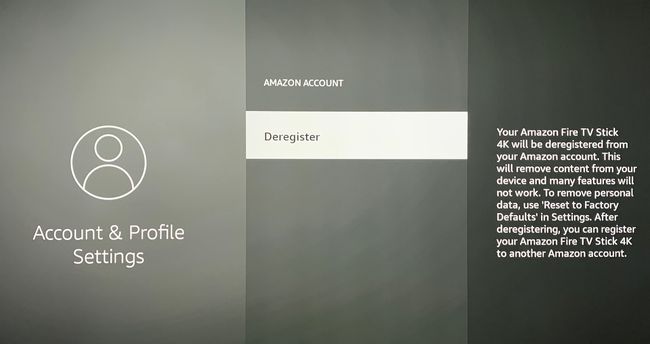
まず、次を選択してFireStickの登録を解除する必要があります 設定 > アカウントとプロファイルの設定 > アマゾンアカウント > 登録解除. このプロセスにより、Fire StickがAmazonアカウントから切断され、次の所有者がFireStickを追跡および管理できるようになります。
Fire Stickから自分を取り除くために必要な2番目のステップは、 工場出荷時のリセットを実行します. すべてのデータとファイルが削除され、Fire TVStickが製造時の状態に戻ります。
よくある質問
-
FirestickでNetflixからサインアウトするにはどうすればよいですか?
Fire StickデバイスでNetflixアカウントからサインアウトするには、 家 画面。 次に、 アプリケーション > インストールされているすべてのアプリケーションを管理する > Netflix > クリアデータ.
-
FireStickでAmazonPrimeからサインアウトするにはどうすればよいですか?
AmazonアカウントからFireStickの登録を解除して、サインアウトして他の人がFire Stickを使用できないようにしたり、別のアカウントに切り替えたりすることができます。 に移動 設定 > アカウントとプロファイルの設定 > アマゾンアカウント > 登録解除. 登録を解除すると、次を選択して任意のAmazonアカウントに再登録できます。 登録 関連付けられたユーザー名とパスワードを使用してサインインします。
